共通したカラーを設定する
デザイン紙面の文字に、共通したカラーを設定しましょう。作例の場合、ケーキ箱の紙質や陰影を活かすため、透明色を合成する手法を取ります。ホワイトインキなど、ケーキ箱より明るいカラーを設定する場合は、描画モードに [ スクリーン ] を設定してください。

【操作方法】
[ レイヤー ] パネルで、グループフォルダーを展開します。[ 長方形 1 ] の [ レイヤーの表示/非表示] をクリックして、レイヤーを非表示にします。
グループフォルダーの選択を確認してください。
[ レイヤースタイルを追加 ] をクリックして、メニューから、[ レイヤー効果 ] を選択します。
![[レイヤー効果]を選択](https://psgips.net/wp-content/uploads/2021/12/ut134_05_01_01.jpg)
[ レイヤー効果 ] を選択
すると、[ レイヤースタイル ] ダイアログの、[ レイヤー効果 ] が表示されます。
![[レイヤー効果]が表示される](https://psgips.net/wp-content/uploads/2021/12/ut134_05_01_04.jpg)
[ レイヤー効果 ] が表示される
[ 高度な合成 ] セクションの、[ 塗りの不透明度 ] に [ 0 ] % を入力します。
![[塗りの不透明度:0%]を入力](https://psgips.net/wp-content/uploads/2021/12/ut134_05_01_05.jpg)
[ 塗りの不透明度 : 0 % ] を入力
すると、デザイン紙面が透明になります。

デザイン紙面が透明になる
ただの不透明度ではない!
通常の [ 不透明度 ] の設定値では、レイヤー効果を含め、オブジェクト全体に設定値が影響を与えます。それに対し [ 塗りの不透明度 ] の設定値では、レイヤー効果に影響を与えません。
![テキストにドロップシャドウを適用→[塗りの不透明度]でテキストだけを消す](https://psgips.net/wp-content/uploads/2021/11/txe05_04_01_04b.jpg)
たとえば、オブジェクトがまったく見えないのに、そのドロップシャドウがつけられるのです。この特徴を活かせば、いろいろな面白い効果が期待できますね。
カラーオーバーレイの設定
デザイン紙面の文字は、レイヤースタイルを活用すると、グループ単位で同色が設定できます。ここでは、特色の1色刷りを想定しています。
【操作方法】
[ レイヤースタイル ] ダイアログで、[ レイヤースタイルを追加 ] メニューから、[ カラーオーバーレイ ] を選択します。[ カラーオーバーレイ ] は、オブジェクトの塗りのカラーが設定できます。
![[カラーオーバーレイ]を選択](https://psgips.net/wp-content/uploads/2021/12/ut134_05_02_01.jpg)
[ カラーオーバーレイ ] を選択
メニューを選択すると、[ カラーオーバーレイ ] の設定項目が表示されます。[ 表示色 ] セクションの [ 描画モード ] に [ 乗算 ] を選択します。ケーキ箱より明るいカラーは [ スクリーン ] を選択
[ オーバーレイのカラーを設定 ] をクリックして、[ カラーピッカー ] ダイアログを表示します。以下のカラーを参照
[ 不透明度 ] に [ 100 ] % を入力します。75 % 〜 100 % で調整
![[カラーオーバーレイ]を設定](https://psgips.net/wp-content/uploads/2021/12/ut134_05_02_02.jpg)
[ カラーオーバーレイ ] を設定
透明色を合成!
背景画像の質感や陰影を活かすには、合成する画像の描画モードを決定しておく必要があります。作例の場合、ケーキ箱より暗い茶色を想定しているので、[ 描画モード ] に [ 乗算 ] を選択します。
[ カラーピッカー ] ダイアログで、新しい色に [ H : 36°/ S : 54 % / B : 69 % ] を入力しして、[ OK ] をクリックします。
![[カラーピッカー]を設定](https://psgips.net/wp-content/uploads/2021/12/ut134_05_02_03.jpg)
[ カラーピッカー ] を設定
描画モードの [ 乗算 ] は、基本色に合成色が乗算されるので、結果色が基本色より明るくなることはありません。そのため、[ カラーピッカー ] ダイアログで設定するカラーは、想定しているカラーより明るい「透明色」を合成することになります。
[ レイヤースタイル ] ダイアログで、[ OK ] をクリックします。
![[OK]をクリック](https://psgips.net/wp-content/uploads/2021/12/ut134_05_02_05.jpg)
[ OK ] をクリック
共通したカラーを、一括して設定することができました。

共通したカラーが設定できた
塗りの部分に色をつける
レイヤースタイルの [ カラーオーバーレイ ] は、レイヤーオブジェクト (塗りの部分) に色をつけることができます。つまり、元のシェイプレイヤーのカラーが何色に設定されていても、上からおかまいなく色がつけられるワケです。
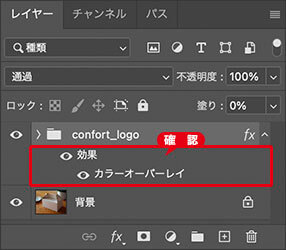
追加されたレイヤー効果を確認
レイヤースタイルは、グループにも追加できるので、共通したカラーを一括して設定する場合に適しています。

フリーのグラフィックデザイナーです。カタログ、ポスター、パッケージなど様々な分野に携わってきました。



